u盘无法格式化怎么办win7 win7 u盘显示windows无法格式化如何解决
更新时间:2023-12-13 17:51:05作者:huige
U盘是很多人会用到的一款移动工具,在使用的时候,因为一些原因需要对其进行格式化,可是有部分小伙伴在操作的时候,却遇到了U盘无法格式化的情况,不懂该怎么办,有遇到这样情况的用户们不用担心,本文这就给大家详细介绍一下win7 u盘显示windows无法格式化的解决方法。
方法如下:
1、将U盘插入到计算机,打开“控制面板”--“系统和安全”--“创建并格式化硬盘分区”。
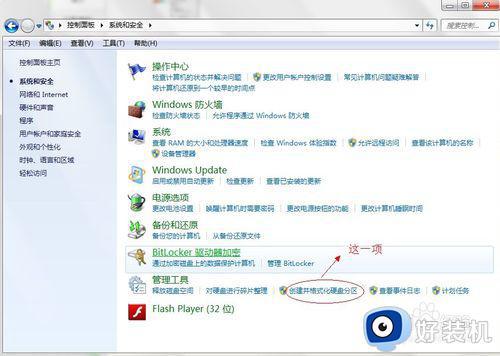
2、紧接上步,在弹出的窗口中,找到需要格式化的U盘的位置,千万不要找错,再次记着额,千万别找错,否则酿成大错就太可惜了。
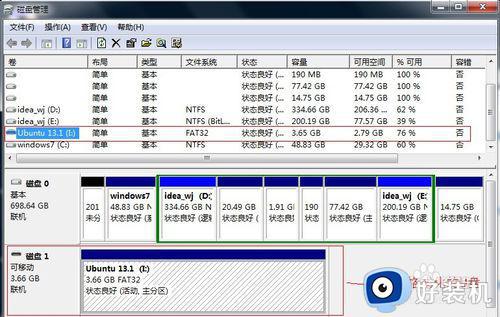
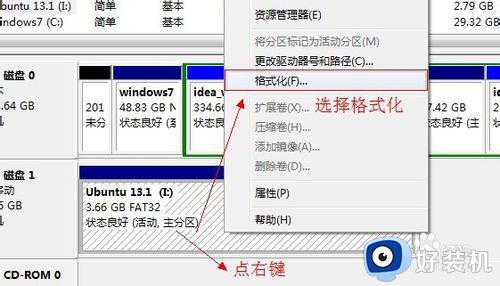
3、开始格式化时,将会有各种警告显示,没有异议的话,请单击“是”,然后会自动格式化。格式化过程到此结束。
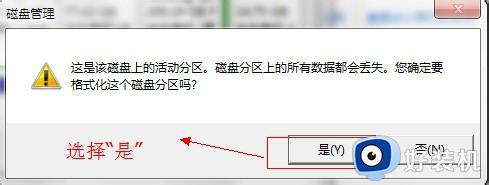
关于u盘无法格式化怎么办win7就给大家介绍到这里了,有遇到相同情况的用户们可以参考上面的方法来进行解决,希望帮助到大家。
u盘无法格式化怎么办win7 win7 u盘显示windows无法格式化如何解决相关教程
- win7如何格式化U盘 win7格式化U盘的方法
- 电脑win7怎么格式化清除所有数据 win7电脑格式化硬盘的操作方法
- win7格式化c盘的操作方法 win7如何将c盘格式化初始化
- win7系统如何强制格式化c盘 win7怎么彻底格式化c盘
- 怎么格式化电脑win7 win7电脑格式化方法
- win7C盘能格式化吗 win7c盘能不能格式化
- win7格式化后开机提示账户被停用怎么解决
- u盘插电脑上不显示怎么回事win7 win7识别不了u盘怎么办
- win7u盘插电脑上不显示怎么回事 win7电脑插上u盘后不显示解决方法
- win7旗舰版如何设置u盘启动 win7怎么进入u盘启动模式
- win7怎么禁止开机自启动程序 win7系统如何禁止开机启动项
- win7怎么进入系统设置?win7怎么打开系统设置界面
- win7电脑桌面我的电脑怎么弄出来 win7怎样调出我的电脑桌面图标
- win7开机进入安全模式的方法 win7开机时如何进入安全模式
- win7怎么换自己的壁纸 win7系统更换桌面背景图片的方法
- win7怎么换字体?win7修改字体的方法
win7教程推荐
- 1 win7怎么换字体?win7修改字体的方法
- 2 win7不能发现局域网电脑怎么办 win7发现不了局域网的计算机处理方法
- 3 win7电脑如何查看cpu占用率 win7看cpu占用率的方法
- 4 win7卡在清理请勿关闭计算机怎么办 win7显示清理请勿关闭计算机解决方法
- 5 win7怎么看隐藏的文件?win7如何查看隐藏文件
- 6 win7插上无线网卡但找不到无线网络连接怎么解决
- 7 win7电脑连不上无线网怎么办 win7电脑连接不了无线网处理方法
- 8 win7怎么破解电脑开机密码呢?如何破解win7开机密码
- 9 win7动画效果关闭设置教程 win7如何关闭动画效果显示
- 10 win7怎么让耳机和音响都有声音 win7电脑耳机和音响一起响怎么弄
